win10电脑不能直接关闭娜娜怎么办
发布时间:2016-10-12 13:59:14 浏览数:
微软将于8月2日发布Win10一周年正式版更新,其中包括多项功能更新。但是有消息显示更新后无法像之前版本那样直接关闭Cortana,不过这并不代表没有办法,还是可以通过注册表将Cortana功能关闭。接下来一起看看win10电脑不能直接关闭娜娜怎么办。
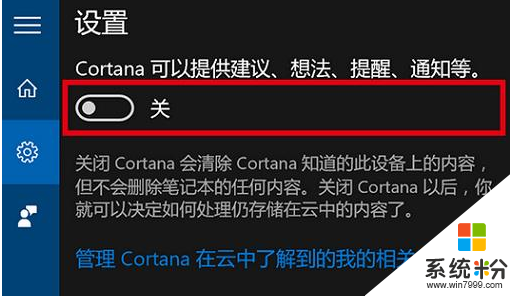
win10无法正常关闭娜娜的解决方法:
1、运行regedit,打开注册表编辑器;
2、依次展开HKEY_LOCAL_MACHINE\SOFTWARE\Policies\Microsoft\Windows,新建项Windows Search(如果有就直接进入下一步);
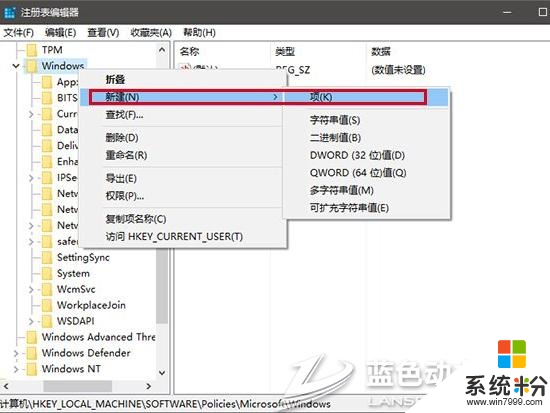
3、再在Windows Search下新建一个DWORD值,命名为AllowCortana,数值数据为“0”即可;
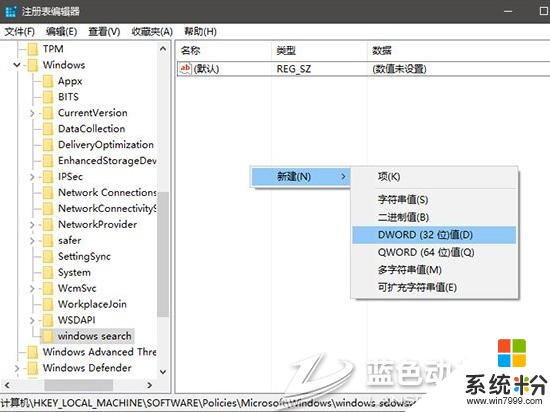
4、重启文件资源管理器后,再次点击任务栏中的搜索框,就可以看到Cortana“退化”到了单一的搜索框。
5、如果Win10一周年更新无法直接关闭Cortana,那么可以按照以上方法通过注册表来关闭。想要再恢复的话,只需将AllowCortana删除,或者将数值数据改为“1”。
【win10电脑不能直接关闭娜娜怎么办】以上就是全部内容了,处理的方法是不是很简单?还有其他的最新电脑系统下载更新后操作的疑问都可以上系统粉查找解决的方法。